ジャンプ機能を使用するには
文書内を移動する
公開日時:2014/11/07 12:41:01
最終更新日時:2023/04/03 17:09:30
最終更新日時:2023/04/03 17:09:30
Word 2013でブックマーク先やオブジェクト等にジャンプするには、[検索と置換]ダイアログボックスの[ジャンプ]タブにて操作します。この[ジャンプ]タブにて移動できるのは、[ページ][セクション][行][ブックマーク][コメント][脚注][文末脚注][フィールド][表][図][数式][オブジェクト][見出し]です。
はじめに
ブックマーク先やオブジェクト等にジャンプするには、[検索と置換]ダイアログボックスの[ジャンプ]タブにて操作します。
基本的に、現在の位置からいくつ目を指定するか、+か-で指定します。たとえば、5行目先の場合は[行]を選択して[行番号]に「+5」と指定します。
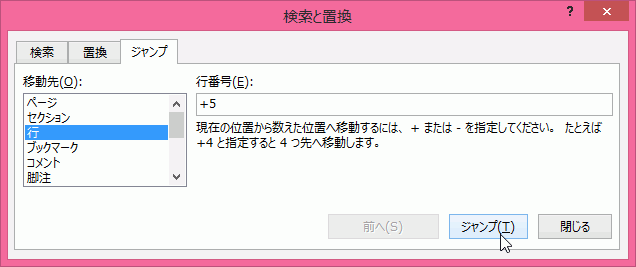
ブックマークの場合は、既存のブックマークをプルダウンから選択します。
ここでは、サンプルファイルを開き、ブックマーク名「目次作成」にジャンプしてみましょう。
ブックマーク先にジャンプする
- [ホーム]タブを選択します。
- [編集]グループの[検索]の▼をクリックし、[ジャンプ]を選択します。
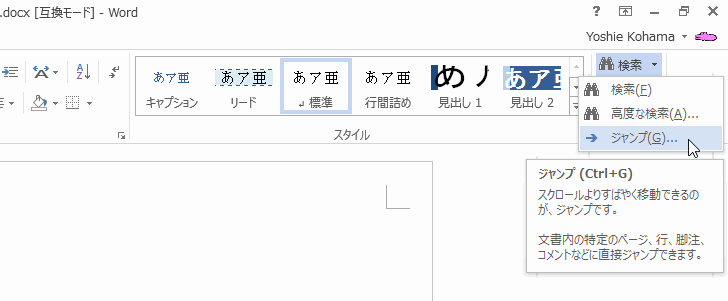
- [検索と置換]ダイアログボックスの[ジャンプ]タブが開いたら、[移動先]一覧から[ブックマーク]を選択します。
- [ブックマーク名]から「目次作成」を選択します。
- [ジャンプ]ボタンをクリックします。
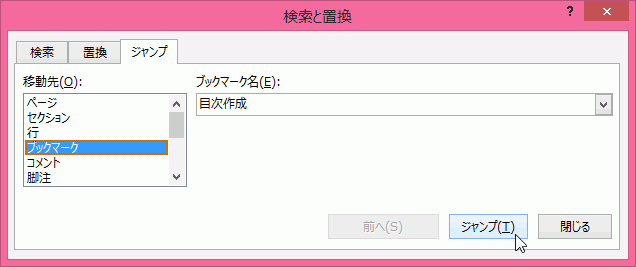
- カーソルがブックマーク先にジャンプしました。
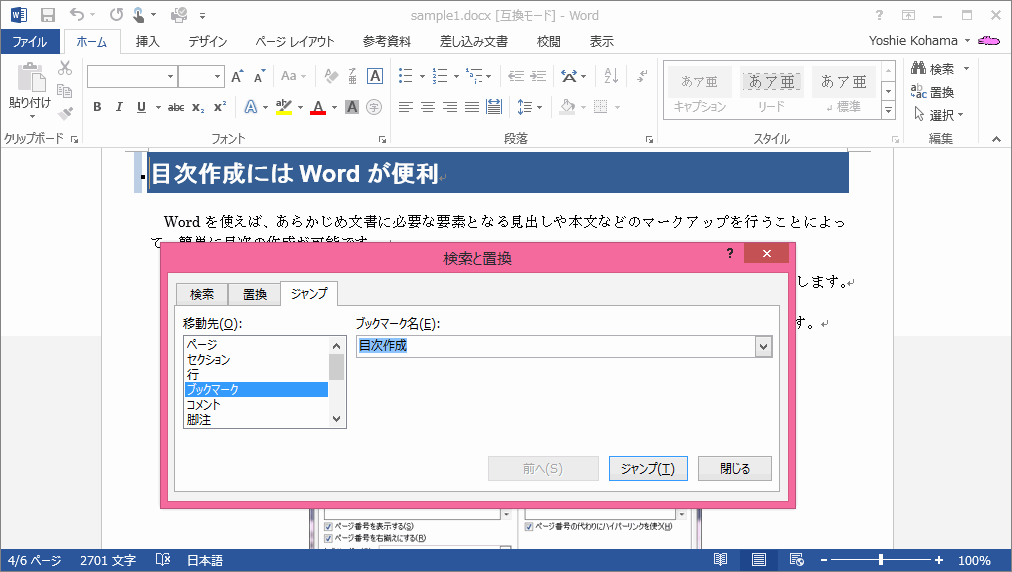
スポンサーリンク
INDEX
異なるバージョンの記事
コメント
※技術的な質問はMicrosoftコミュニティで聞いてください!

